Cómo eliminar mensajes no enviados en Thunderbird

Cada vez que ejecutas Thunderbird con no enviado o "Sterminar más tarde"Mensajes, Thunderbird te regaña con un mensaje:
"¿Quieres enviar tus mensajes no enviados ahora?"
Esto puede ser molesto, especialmente si tienesdecidió no enviar esa diatriba borracha a su ex jefe o ex amante después de todo. Puede deshacerse del mensaje ofensivo no enviado y del recordatorio molesto de Thunderbird eliminando los mensajes de su bandeja de salida. Esta maravillosa guía te mostrará cómo hacerlo.
Paso 1
Solo para que tengamos claro de qué estamos hablando, los mensajes no enviados ingresan a su bandeja de salida o carpeta de mensajes no enviados cuando elige Archivo> Enviar más tarde o presione CTRL + MAYÚS + RETORNO después de redactar un mensaje. Esto es diferente de un borrador y también se guardará en una carpeta diferente.
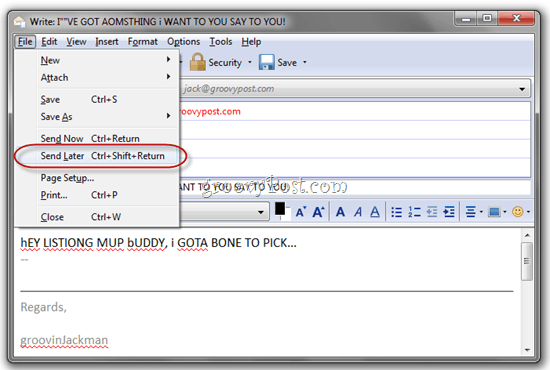
Después de hacer esto, el mensaje no se enviará de inmediato, sino que se colocará en su Bandeja de salida o Mensajes no enviados hasta que elija enviarlo.
Paso 2
Cuando tiene mensajes no enviados, Thunderbird lo regaña con esta ventana cada vez que inicia Thunderbird:
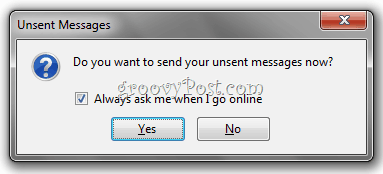
Puede enviar el mensaje no enviado por Haciendo clic si. O puedes desmarcar Siempre pregúntame cuando me conecte y Hacer clic No para deshacerse de este mensaje. Sin embargo, no eliminará su mensaje no enviado, simplemente optará por no recibir el recordatorio molesto.
Paso 3
Para eliminar el mensaje sin desactivar el recordatorio, solo tiene que eliminar el mensaje de su Bandeja de salida. Encontrarás esto en tu Carpetas Locales. Es un poco difícil de encontrar porque no se llena hasta que Hacer clic en Carpetas Locales. Además, no está asociado a ninguna cuenta. Por ejemplo, si enviaba desde jack@groovypost.com, no encontrará los mensajes no enviados en su Expedido carpeta o Borradores carpeta que corresponde a esa cuenta. Todas de sus mensajes no enviados terminan en su Carpetas Locales.
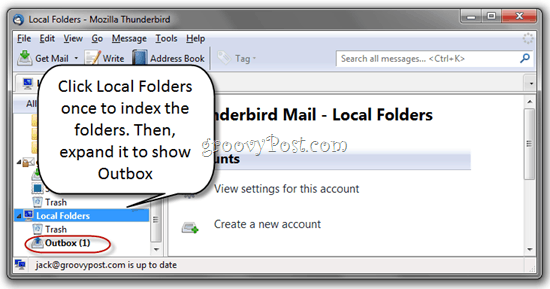
Paso 4
Hacer clic Bandeja de salida para ver todos tus mensajes no enviados. Aquí, puede seleccionarlos y luego eliminarlos para siempre.
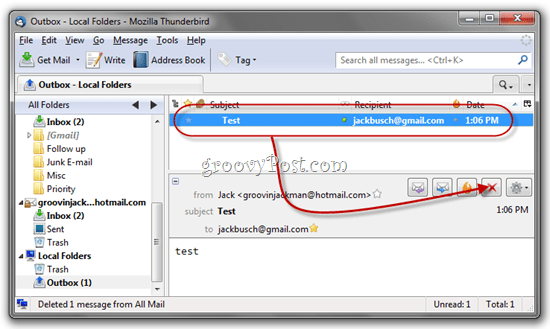
¡Hecho!
Ahora, ya no se le preguntará si desea enviarlos. ¿Qué crees que fue una solución fácil o qué?


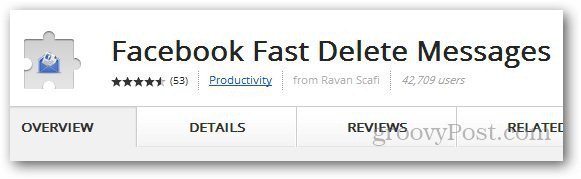







Deja un comentario